Apple leverer iMovie som standard videoredigeringsprogram. Det hjælper med at redigere optagne klip i realtid og forbedre dem med indbyggede funktioner. Dette er en stor fordel for brugerne, da de ikke behøver at købe en avanceret app for at opnå en godt sat video. Det eneste spørgsmål, du måske har, er "Sådan konverterer du iMovie til MP4?” eller "Er det muligt at konvertere video i softwaren?" I dette tilfælde vil dette indlæg besvare dit spørgsmål og give den bedste løsning.
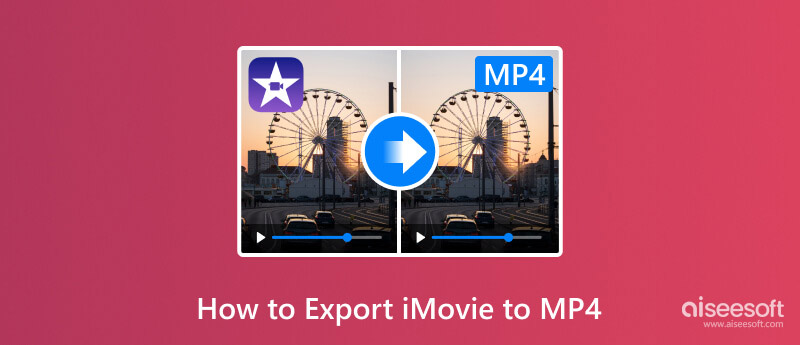
Nogle brugere troede, at Apple-enheder kun understøttede Apple-formater. Det er dog bevist, at iMovie kan gemme oprettede klip i ethvert filformat, som kan være:
Videoformater:
Lydformater:
Stillbillede formater:
Men husk på, at ikke alle formater understøttes af Apple, især når du importerer dem til Mac. Du kan støde på fejl, når du forsøger at åbne en MP4 til iMovie på grund af ikke-understøttede codecs.
Da det er muligt at eksportere iMovie-produktioner til MP4, er det tid til at lære, hvordan man gør det. Denne del vil vise hvordan eksportere iMovie videoer på Mac og iPhone med forskellige teknikker.
Det er vanskeligt at eksportere videoer på iMovie, især da der ikke er nogen direkte måde at vælge MP4-beholderen på. Men trinene nedenfor vil guide dig til det rigtige valg af format. Før du følger trinene her, vil du måske opdatere iMovie til den nyeste for at sikre, at hver eneste knap, du ser, matcher.
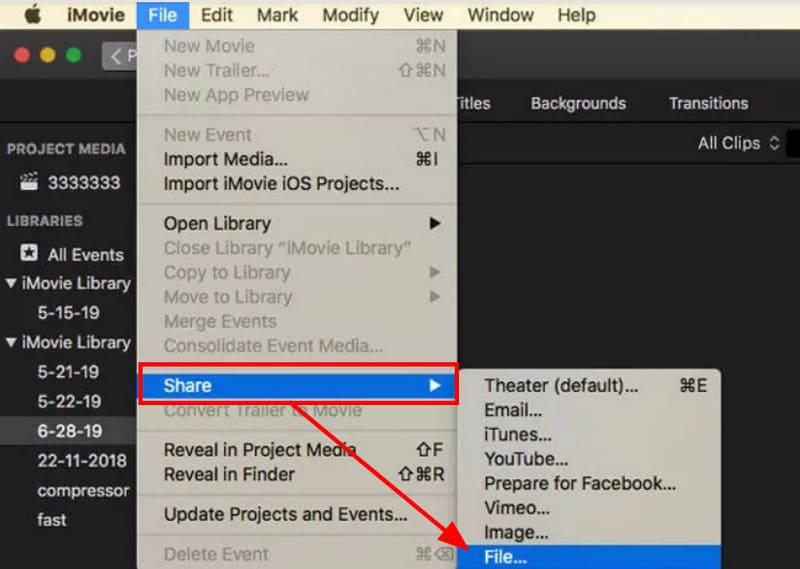
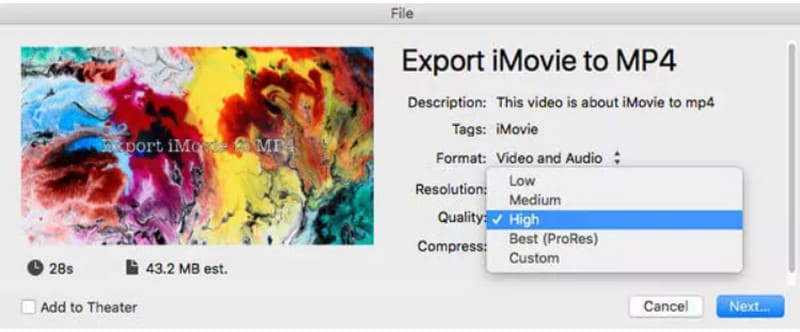
iMovie er også tilgængelig på iOS, og heldigvis kan du også konvertere iMovie til MP4 i appen. Se hele demonstrationen nedenfor:
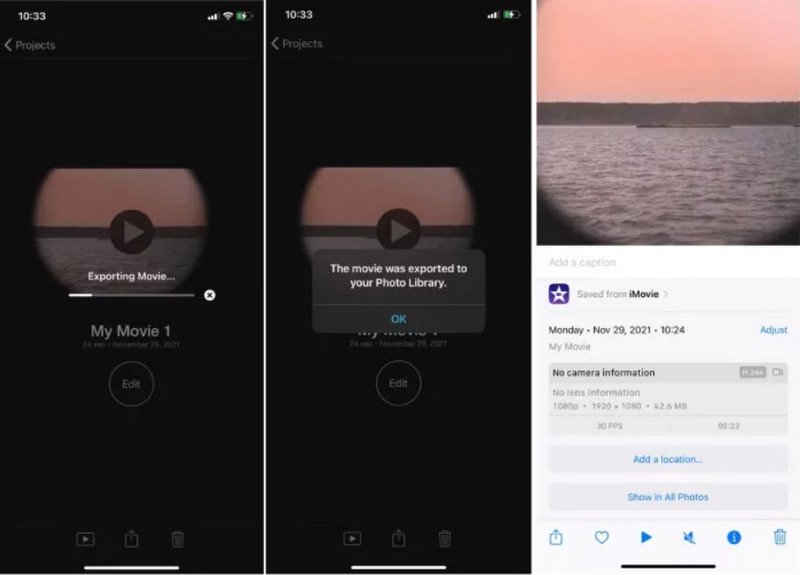
Og fordi iMovie eller Mac kun kan understøtte visse codecs til MP4, vil du gerne redigere det baseret på, hvad du har brug for. For det, Aiseesoft Video Converter Ultimate er det anbefalede værktøj til at eksportere iMovie til MP4, WMV, AVI osv. Det er en letvægtsapp, der består af flere værktøjer til konvertering, forbedring og andre formål. Den nyeste AI-teknologi behandler enhver videotype med avancerede indstillinger. Brugere kan ændre den brugerdefinerede profil med outputformat, codec, billedhastighed, kvalitet, opløsning og mere. Ydermere gøres konverteringen nemmere med Aiseesofts intuitive interface. Prøv den bedste videokonverter på Windows og Mac.

Downloads
100 % sikker. Ingen annoncer.
100 % sikker. Ingen annoncer.
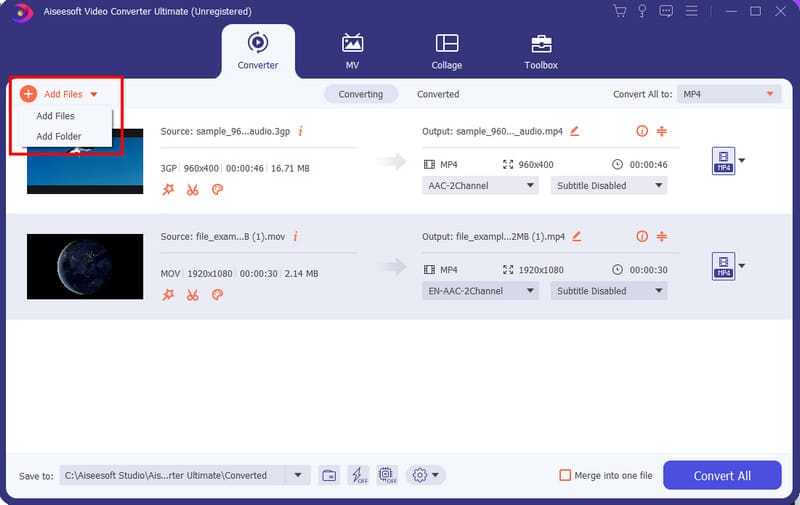
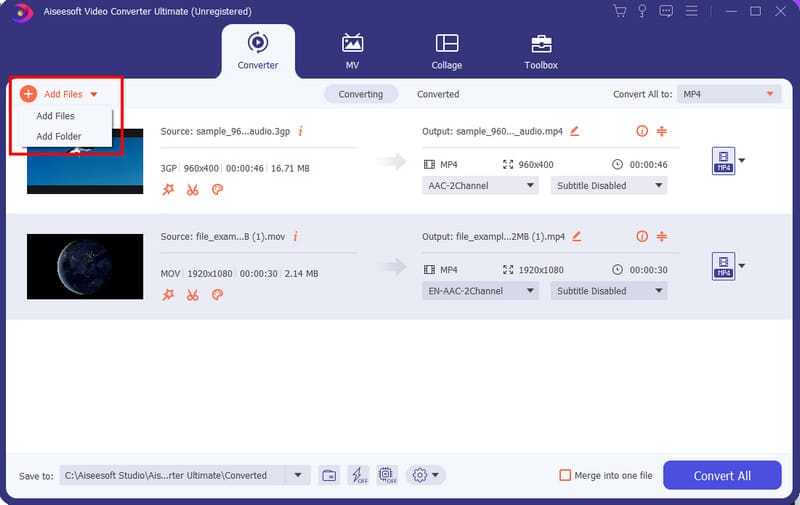
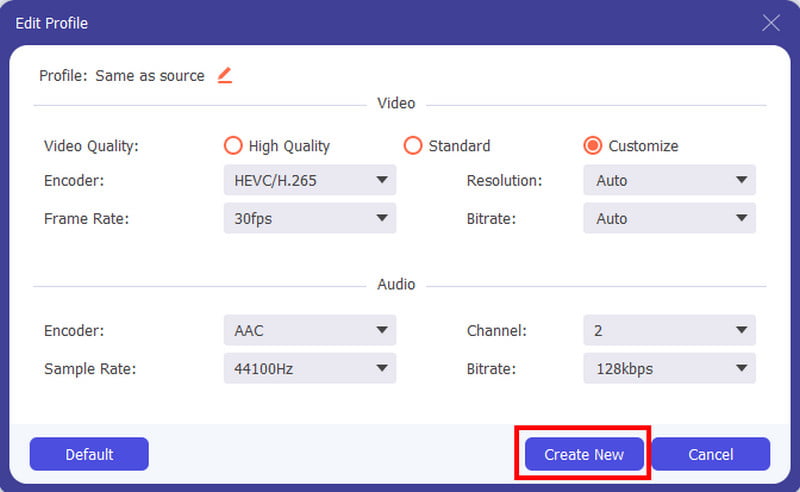
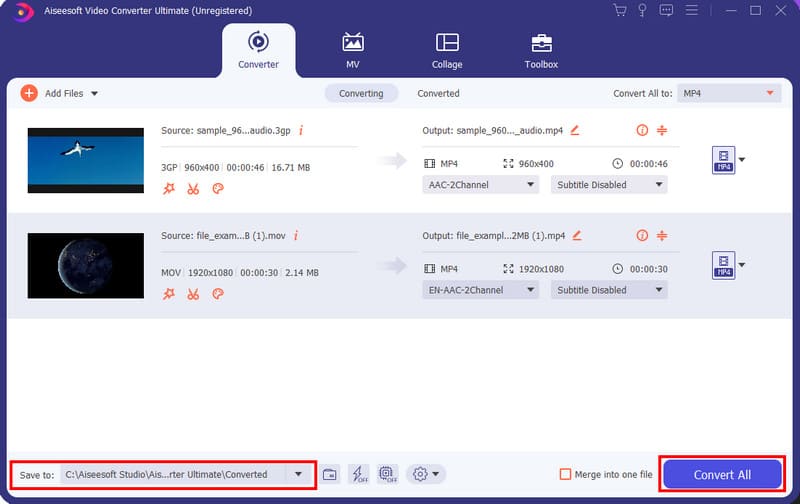
Hvorfor eksporterer min iMovie ikke til MP4?
Hvis videoen ikke blev eksporteret som en MP4-fil, må du ikke have indstillet videokvaliteten til den anbefalede indstilling. Du skal vælge Lav, Medium eller Høj for at få den ønskede filtypenavn. Anvend ikke Best (Res), da det vil eksportere videoen som MOV.
Hvordan konverterer jeg MOV til MP4 i iMovie iPad?
Det er den samme proces som iPhone. Alt du skal gøre er at åbne iMovie-appen og importere en video. Tryk på knappen Eksporter, og tryk på Del. Du kan vælge en hvilken som helst af de tilgængelige indstillinger undtagen Bedste kvalitet (pro res), da det vil gøre videoen til en MOV-fil.
Er iMovie det samme som MP4?
Nej. Filformatet for iMovie er MOV som standard. MP4 er et af de understøttede formater, men det kan have en anden codec end MP4-filer, der behandles af andre værktøjer. Du kan tjekke oplysningerne eller konvertere dem med Aiseesoft Video Converter Ultimate.
Kan jeg eksportere iMovie til MP4 ved hjælp af QuickTime?
Ja. Processen er kun tilgængelig, hvis du har den ældre version af iMovie. For at starte skal du uploade en video til iMovie. Fra Del menu, vælg Eksporter ved hjælp af QuickTime, og så åbner den en ny dialogboks, som du skal udfylde med de nødvendige detaljer. Klik på eksport knappen og vælg MP4 som outputformat.
Er det muligt at konvertere iMovie til MP4 online?
Selvfølgelig ja. Du kan prøve gratis onlineværktøjer som Zamzar, Convertio, ConvertFiles og CloudConvert. Du kan også prøve ikke-vandmærke Aissesoft gratis videokonverter online for en hurtig proces og videoer i høj kvalitet.
Konklusion
Sådan gemmer du iMovie til MP4 med standard Apple-appen? Du fandt ud af, at iMovie er i stand til at konvertere redigerede videoer som MP4, M4A og andre understøttede formater, men de kan variere med hensyn til codec eller encoder. Med det sagt kan du forudse mulig konvertering med Aiseesoft Video Converter Ultimate, da det hurtigt og nemt kan ændre filtypenavnet med sikker kvalitet. Prøv gratis ved at klikke på knappen Download.

Video Converter Ultimate er fremragende videokonverter, editor og forstærker til at konvertere, forbedre og redigere videoer og musik i 1000 formater og mere.
100 % sikker. Ingen annoncer.
100 % sikker. Ingen annoncer.